Sisukord
See õpetus sisaldab üksikasjalikke juhiseid selle kohta, kuidas luua ja seadistada jagatud postkasti Office 365-s ning kuidas anda kasutajatele juurdepääs jagatud postkastile. Office 365-s ei ole jagatud postkastide jaoks vaja litsentsi ja neid ei saa lisada Outlook for desktop'is ega Outlook for Web'is iseseisva postkastina.
Jagatud postkast võimaldab ettevõtte meeskonnale (nt müügimeeskonnale) luua keskse e-posti aadressi (nt "[email protected]"), kus meeskonnaliikmed saavad vastu võtta ja vastata ettevõtte teiste tööandjate või klientide e-kirjadele.
Tegelikult saab jagatud postkasti kasutada mitu inimest, kes kuuluvad samasse gruppi (nt grupp "Müük"), et jälgida ja vastata e-kirjadele, mis on saadud avaliku e-posti aliase (nt "[email protected]") kaudu. See tähendab, et kui kasutaja grupist saadab või vastab uuele sõnumile jagatud postkastist, saadab ta oma sõnumi, kasutades avalikku e-posti aliase (nt.'[email protected]'), tema isikliku e-posti aadressi asemel.
Kuidas lisada jagatud postkasti Office 365-s.
Jagatud postkasti loomine Office 365-s:
1. Sissepääs Office 365 halduskeskusesse ja mine Rühmad -> Jagatud postkastid.
2. Klõpsake Lisage jagatud postkast.

3. Tüüp a Nimi jagatud postkasti (nt "Sales") ja seejärel sisestage jagatud postkasti e-posti aadress ("[email protected]").

4. Nüüd klõpsa Lisage liikmed sellesse postkasti.
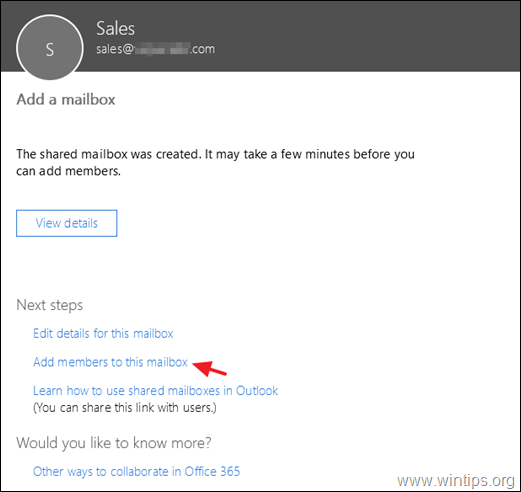
5. Lõpuks valige kasutajad, kellele soovite juurdepääsu jagatud postkasti ja klõpsake nuppu Salvesta. *
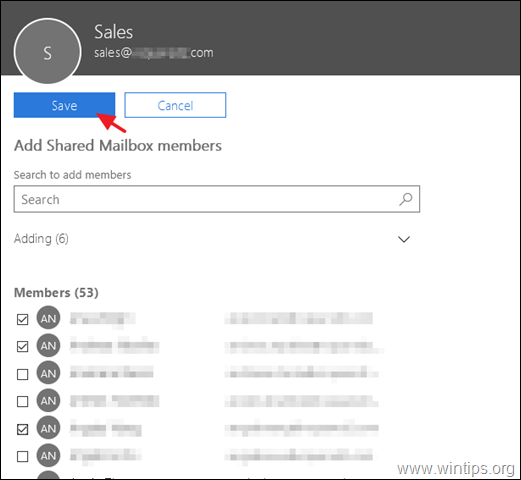
Täiendav abi: Selleks, et võimaldada jagatud postkasti liikmetel näha, mida teised liikmed on selle postkasti nime all või selle nimel saatnud, klõpsake nuppu Muuda kohta Saadetud esemed jagatud postkasti seaded ja seadistage järgmised valikud ON.
- Selle postkasti nimel saadetud kirjete kopeerimine Selle postkasti nimel saadetud kirjete kopeerimine
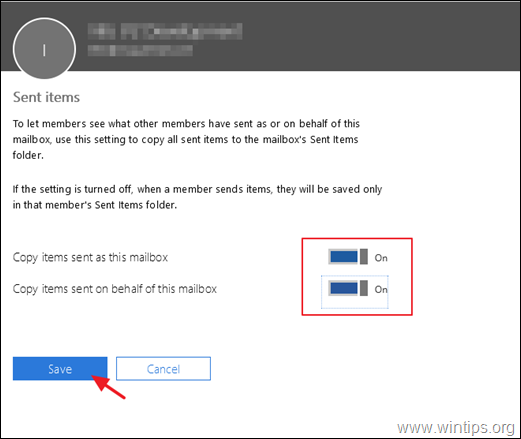
6. See ongi kõik. Tavaliselt ilmub jagatud postkast Outlooki taaskäivitamisel see kasutaja(d), kellel on õigused jagatud postkastile, Outlooki kaustade paanile. Kui seda ei juhtu, siis jätkake ja lisage jagatud postkast käsitsi, järgides selle õpetuse juhiseid: How to Setup the Shared Mailbox in Outlook Desktop and Web App (Kuidas luua jagatud postkast Outlooki töölaua- ja veebirakenduses).
See on kõik! Anna mulle teada, kas see juhend on sind aidanud, jättes kommentaari oma kogemuste kohta. Palun meeldi ja jaga seda juhendit, et aidata teisi.

Andy Davis
Süsteemiadministraatori ajaveeb Windowsi kohta





